华为平板截图的快捷操作是什么?截图过程中可能遇到哪些问题?
- 数码产品
- 2025-01-15
- 5
华为平板以其优秀的性能和便捷的用户体验,成为许多用户日常学习和工作的得力助手。在使用华为平板的过程中,截图功能无疑是一项非常实用的工具。本文将详细介绍华为平板截图的快捷操作方法,同时解析截图过程中可能遇到的问题及其解决方法,以助于用户轻松掌握这一技能并提高使用效率。
快捷操作方法
1.经典截屏:电源键+音量减键
这是华为平板最基础的截图方式,操作简单:
将华为平板的电源键和音量减键同时按住,听到截屏的声音或屏幕闪现一下,表示截图成功。
截图保存在手机相册的“截屏”文件夹中。
2.指关节截屏
华为平板还支持指关节截屏功能,增加了操作上的趣味性和便捷性:
首先需要在设置中开启“指关节截屏”功能,通常在“辅助功能”里可以找到。
开启后,使用指关节双击屏幕即可实现截图。
3.三指下滑截图
如果你是华为平板的忠实用户,还可能已经发现了更简便的三指下滑截图方式:
在“设置”中找到“智能辅助”选项,启用“三指下滑截屏”功能。
启用后,只要用三根手指从屏幕顶部向下滑动即可实现截图。

截图过程中可能遇到的问题
1.截图失灵
如果你发现截图功能无法使用,可能是因为以下原因:
检查是否不小心开启了“免打扰”或“勿扰模式”,这些模式下截图功能可能会被禁用。
确认“电源键+音量减键”截图或“指关节截屏”功能是否已经在设置中正确启用。
如果使用的是“三指下滑”截图,确保该功能没有被意外关闭。
2.截图后找不到文件
有时你可能成功截图了,但找不到文件在哪里:
返回相册检查“截屏”文件夹,截图默认保存在此。
如果未找到,可以尝试重启平板后再次查找。
3.截图声音设置问题
如果你希望截图时无声或有声音,可以这么设置:
进入“设置”>“声音和振动”>“截屏设置”,在这里可以调整截屏时的声音选项。
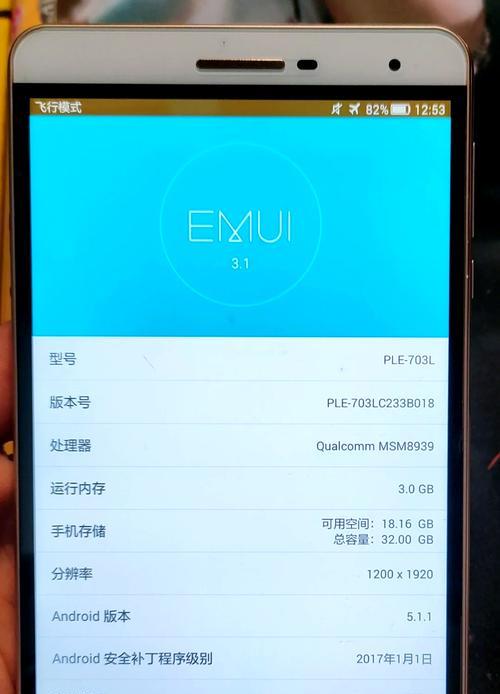
其他实用技巧
1.截图编辑
截图后,可以利用平板内置的编辑工具对截图进行编辑:
截图保存后,点击相册中的截图,会看到编辑选项,可以添加文字、涂鸦等。
编辑后的截图可以分享或保存到其他位置。
2.拓展截图功能
为了进一步提高效率,用户还可以尝试以下操作:
滚动截屏:在部分华为平板中,截图后可以选择“滚动截屏”选项,截取整个页面。
定时截屏:在一些版本中,华为平板提供了定时截屏的功能,适用于需要记录动态过程的场景。
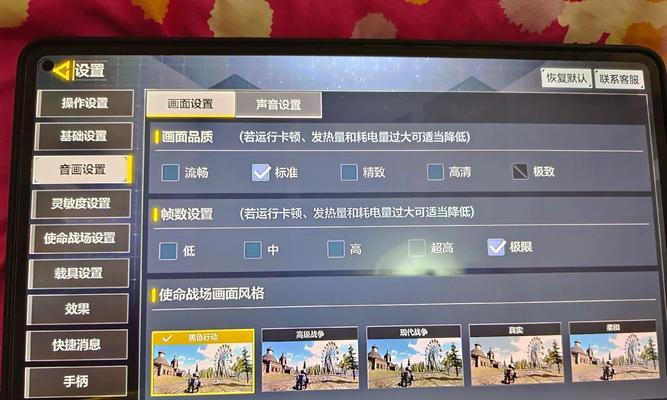
综合以上
通过掌握华为平板的截图快捷操作方法和应对常见问题的策略,用户可以更加高效地使用这款设备。记得根据自己的使用习惯和需求选择最适合自己的截图方式,并熟悉各种操作背后的设置选项,以便应对可能出现的各种情况。华为平板的截图功能强大而灵活,掌握了它,无疑能为你的日常工作和生活带来极大的便利。
版权声明:本文内容由互联网用户自发贡献,该文观点仅代表作者本人。本站仅提供信息存储空间服务,不拥有所有权,不承担相关法律责任。如发现本站有涉嫌抄袭侵权/违法违规的内容, 请发送邮件至 3561739510@qq.com 举报,一经查实,本站将立刻删除。